O erro “Falha ao carregar steamui.dll” tem atormentado o Steam desde seu advento e, infelizmente, ainda está presente hoje. E nem sempre é culpa do Steam – desde arquivos corrompidos até atualizações do Windows ausentes, há uma série de fatores externos que podem ser responsáveis.
A boa notícia é que geralmente é bastante fácil de corrigir, ao contrário de O Steam não inicia sem nenhuma mensagem de erro. Então, aqui estão as melhores maneiras de remover esse erro irritante e voltar a jogar seus videogames favoritos.
Correção 1: reinstalar o Steam
Na maioria das vezes, o erro “Falha ao carregar steamui.dll” é causado por arquivos ausentes ou corrompidos. E a maneira mais fácil de resolver esse problema é desinstalar e reinstalar o Steam.
Você não precisa se preocupar em perder seu progresso em nenhum dos jogos que estava jogando, pois os arquivos salvos não são excluídos após a desinstalação do Steam. Os jogos em si são removidos, portanto, faça isso apenas se desejar reinstalá-los novamente.
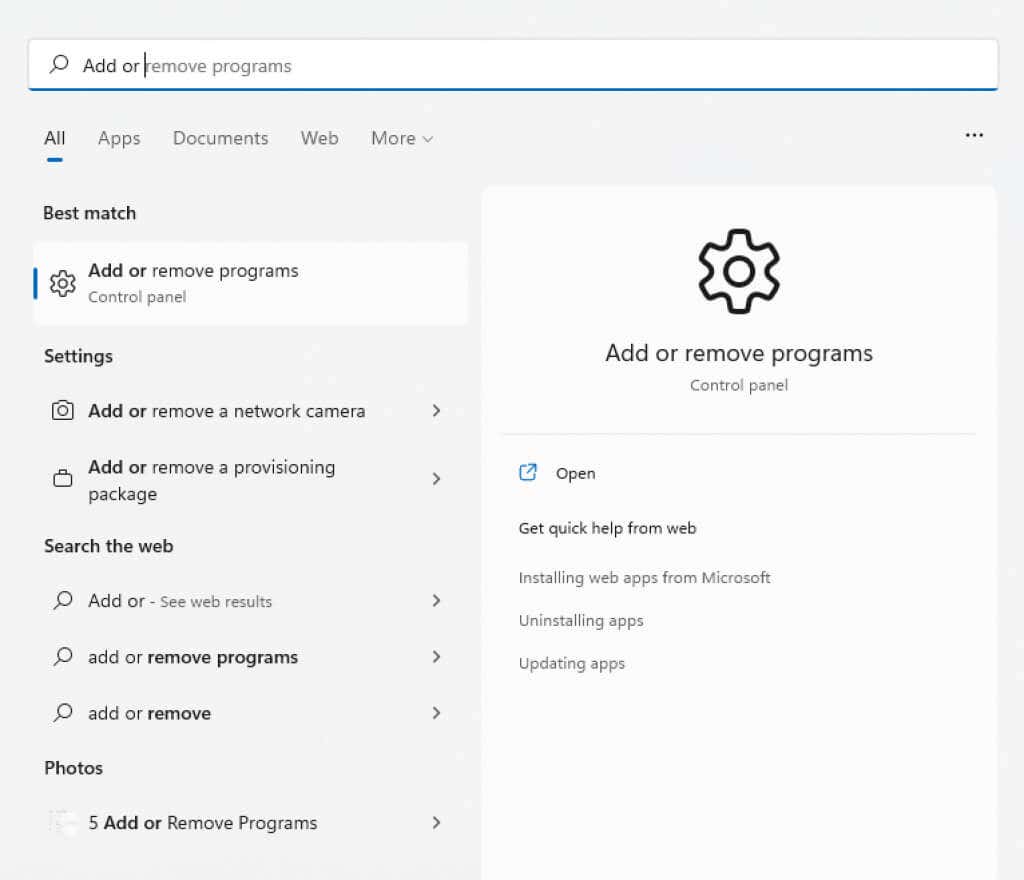
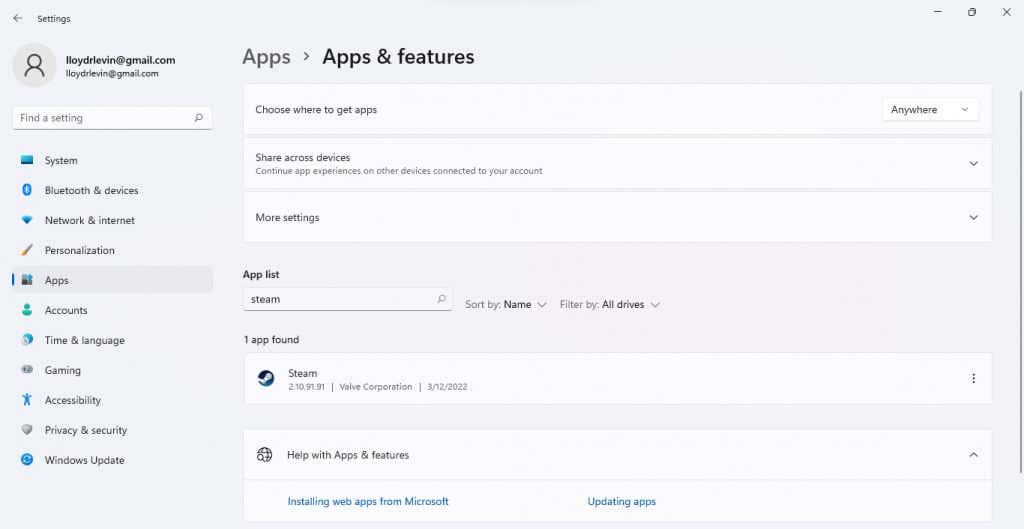
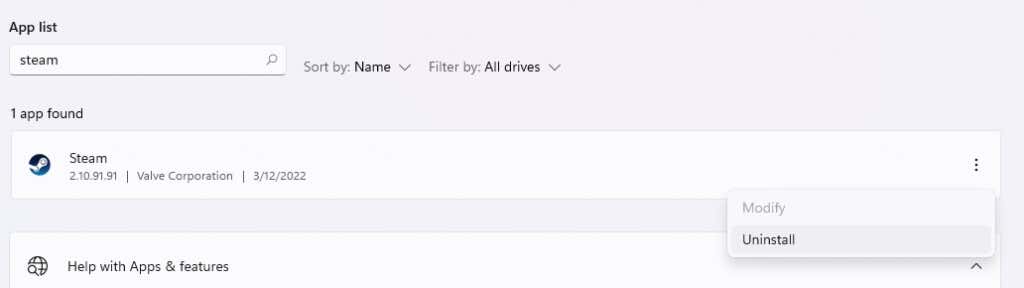
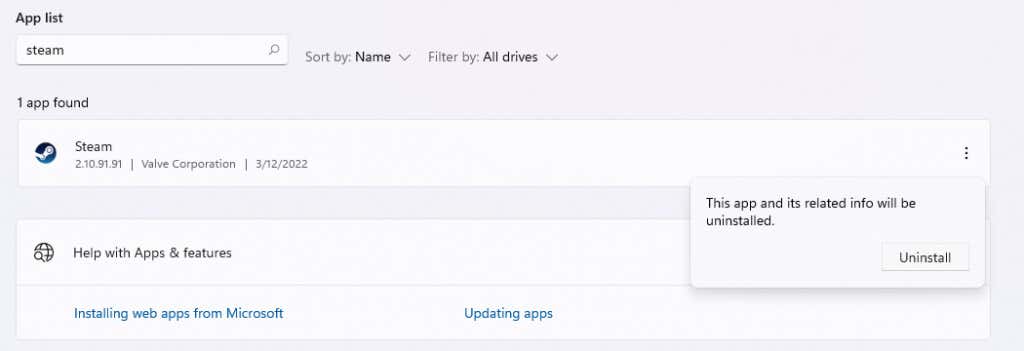
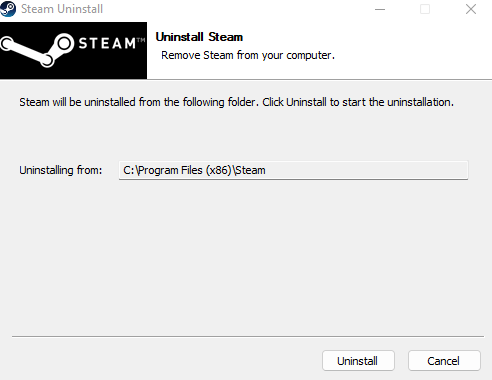
Agora instalaremos o Steam novamente.
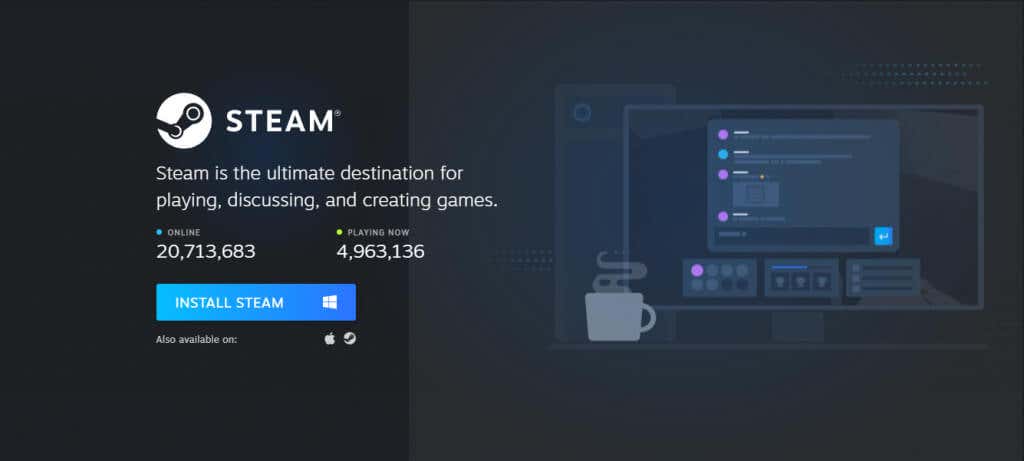
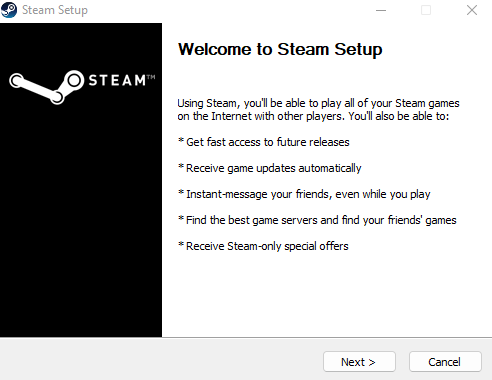
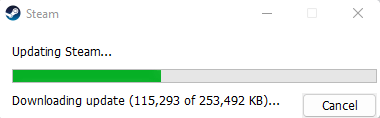
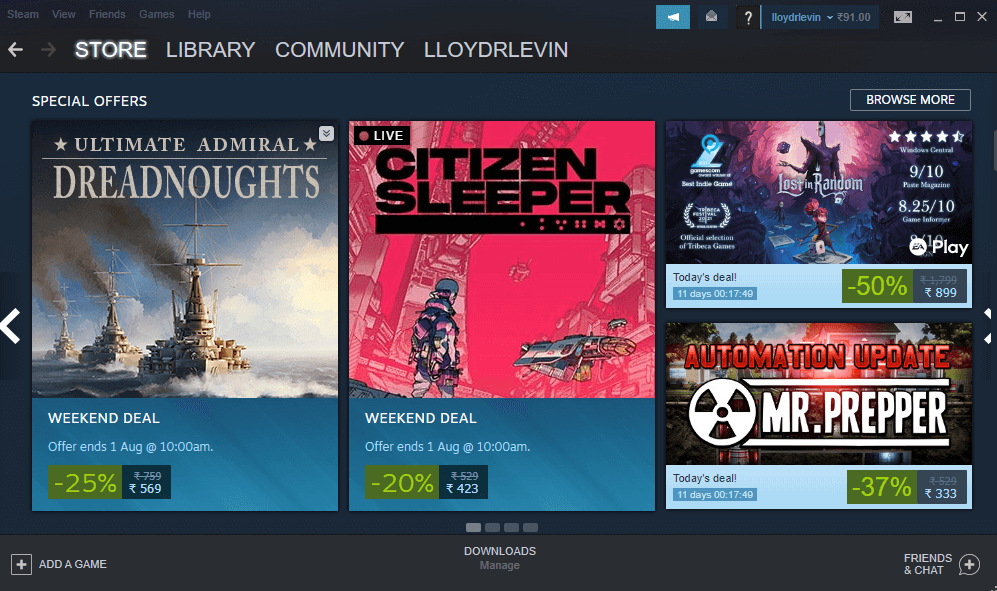
Correção 2: limpe o cache de download
Se você estiver recebendo esse erro em um jogo baixado recentemente, o cache de download pode ser o culpado. A simples limpeza do cache geralmente permite que o Steam inicie o videogame corretamente..
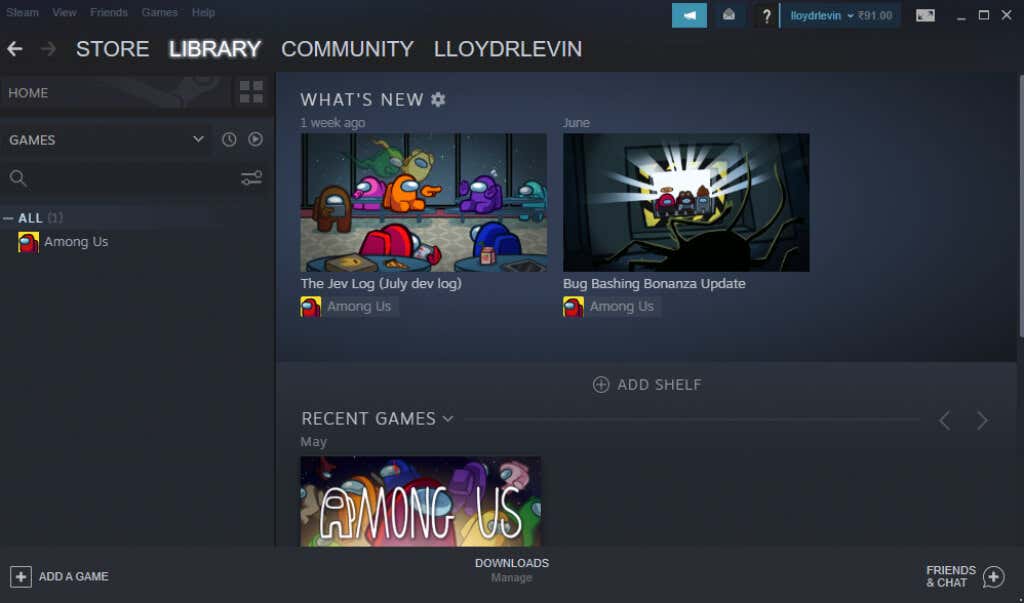
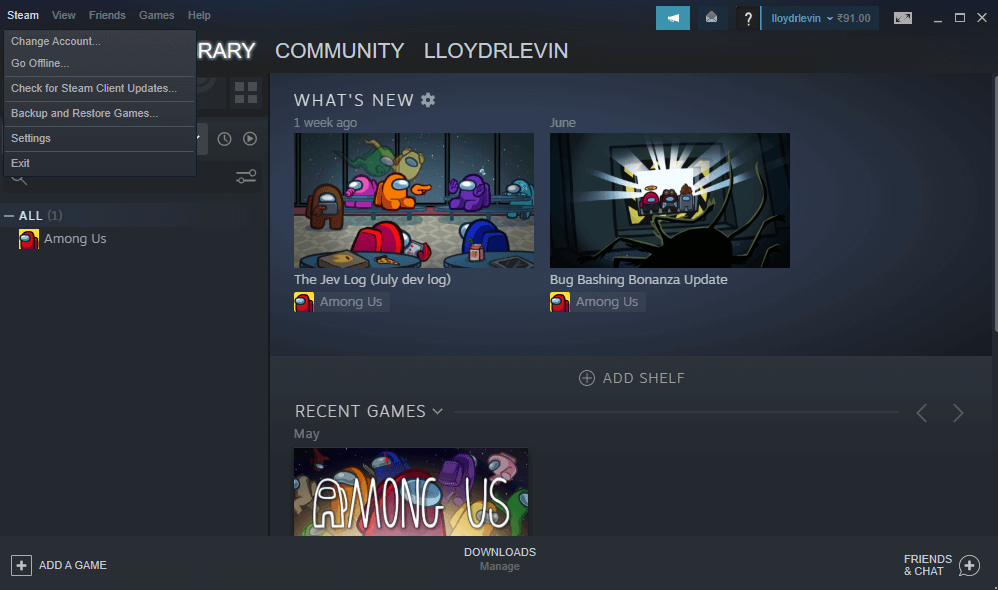
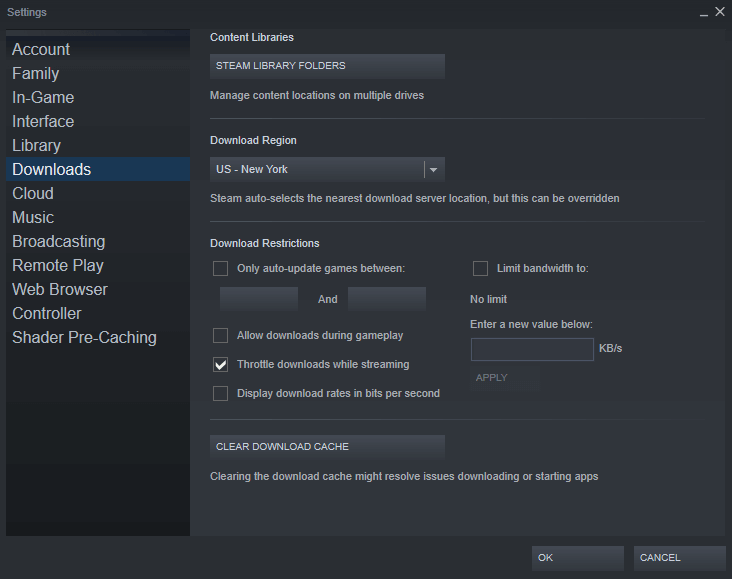
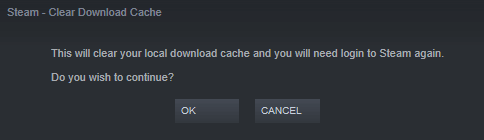
Faça login no Steam novamente e veja se você consegue jogar o jogo problemático agora sem erros.
Correção 3: exclua os arquivos libswscale-x.dll e SteamUI.dll
Um arquivo SteamUI.dll corrompido é o motivo mais comum para obter o erro “Falha ao carregar steamui.dll”. Reinstalar o Steam é a solução mais óbvia, embora algumas pessoas possam hesitar em ter que reinstalar toda a sua biblioteca de jogos novamente.
Uma alternativa é apenas excluir os arquivos SteamUI.dll e Libswscale-x.dll. O cliente Steam baixará automaticamente os arquivos ausentes na próxima vez que você iniciá-lo.
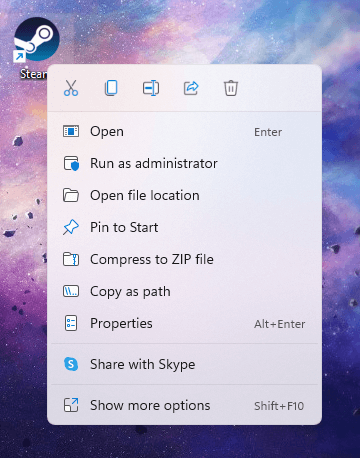
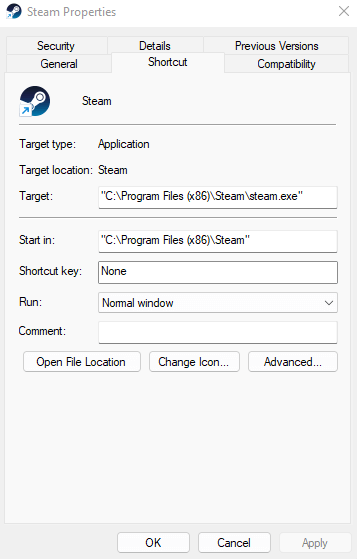
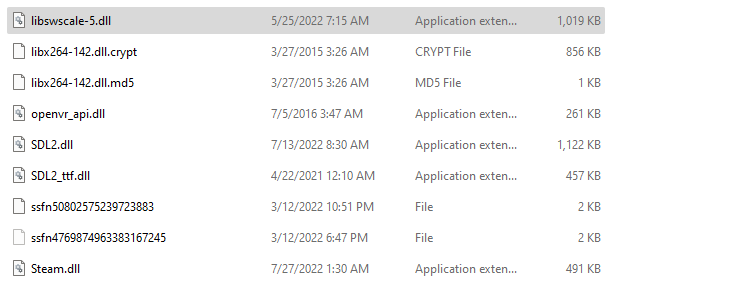
Isso corrigirá o problema caso ele tenha sido causado por versões corrompidas dos arquivos DLL.
Correção 4: excluir a versão beta do Steam
Como a maioria dos aplicativos em constante atualização, o Steam possui uma versão beta de última geração com os recursos mais recentes (e muitos bugs).
Como você precisa optar manualmente pelo Steam Client Beta, você não precisa se preocupar com isso na maioria dos casos. Mas se você estiver usando uma versão beta do cliente Steam, é uma boa ideia removê-la e tentar executar o Steam novamente..
Você não precisa desinstalar o Steam para remover o Beta. Basta excluir o arquivo do pacote beta e o Steam cuidará do resto.
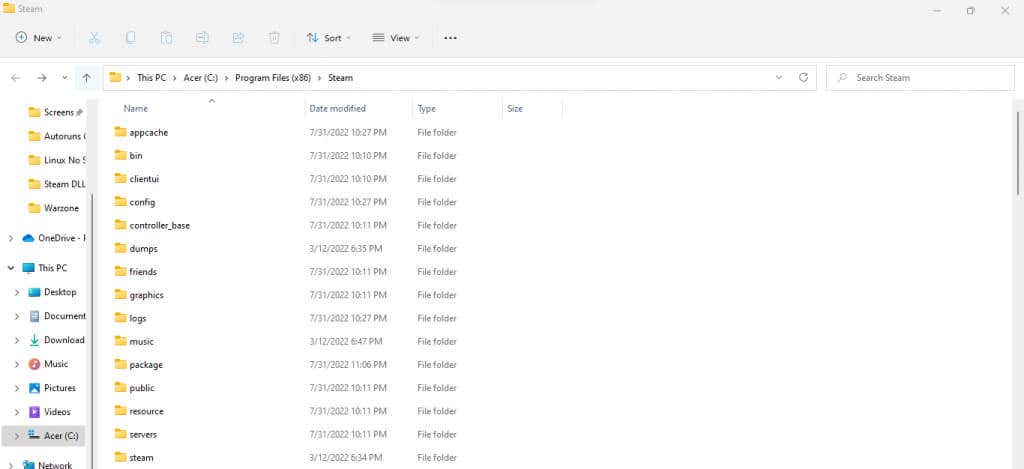
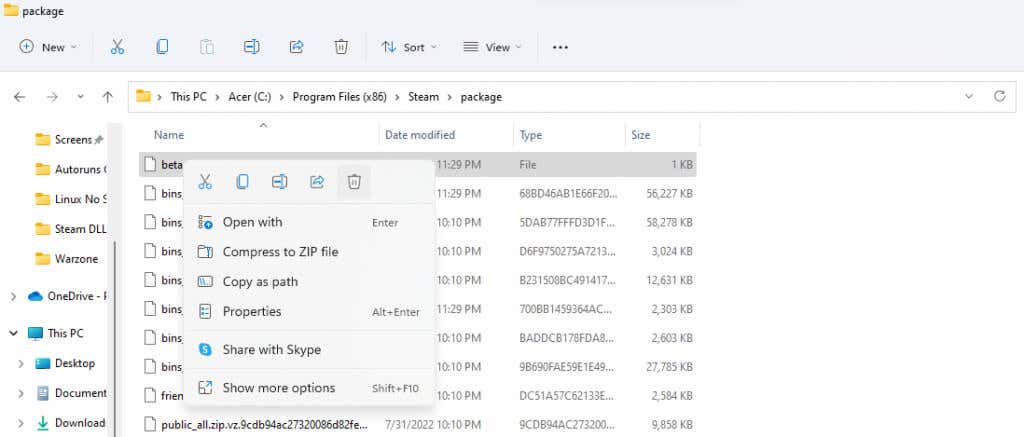
Isso corrigirá o erro “Falha ao carregar steamui.dll” se ele tiver origem em uma falha na versão beta.
Correção 5: verificação de malware
Embora incomum, é possível que vírus tenham infectado o diretório do Steam, corrompendo os arquivos DLL e impedindo o Steam de iniciar corretamente. Nesse cenário, seu melhor recurso é verifique seu computador em busca de malware.
Você pode usar qualquer aplicativo antivírus para isso, embora o Windows Defender seja uma ótima opção, presente por padrão em todos os computadores Windows.
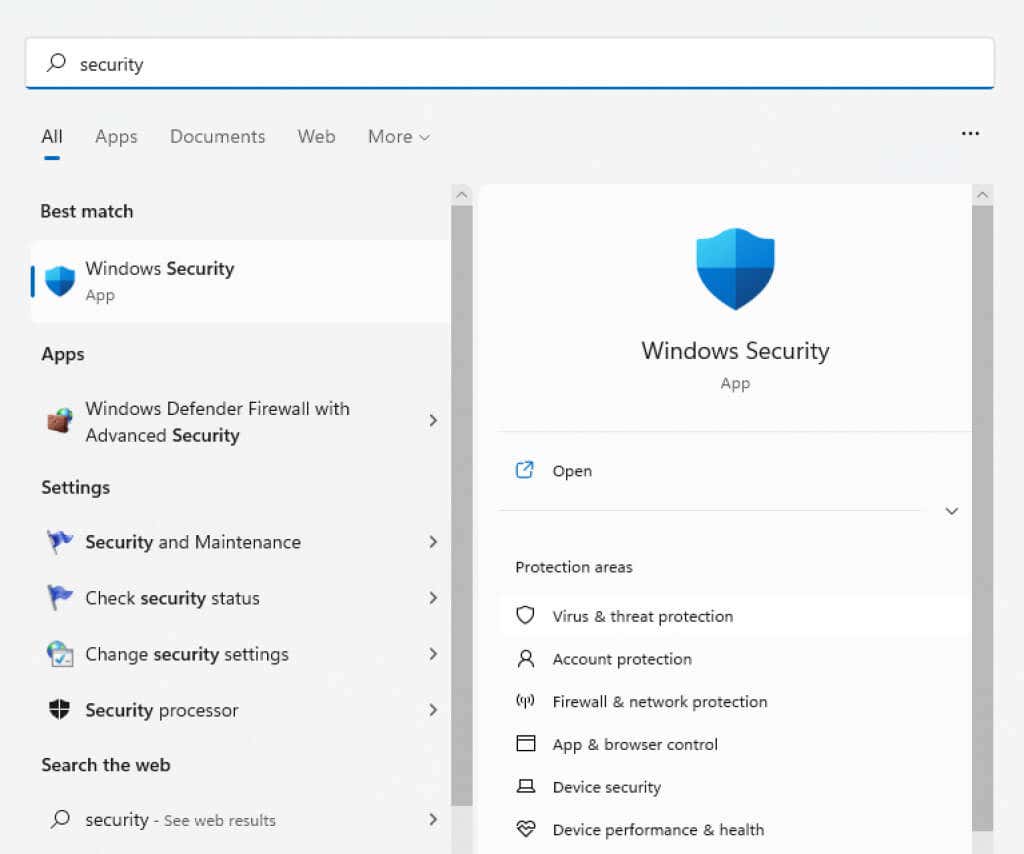
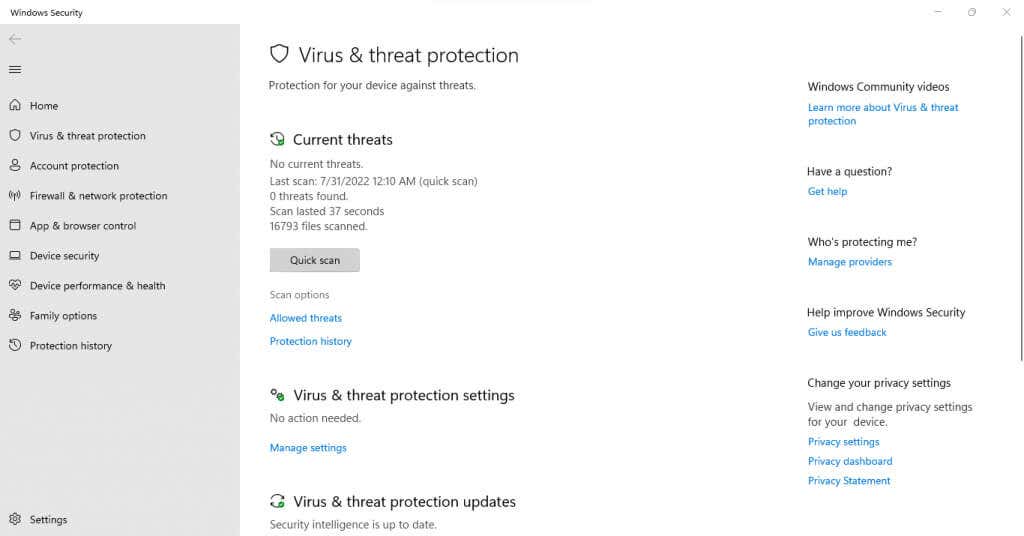
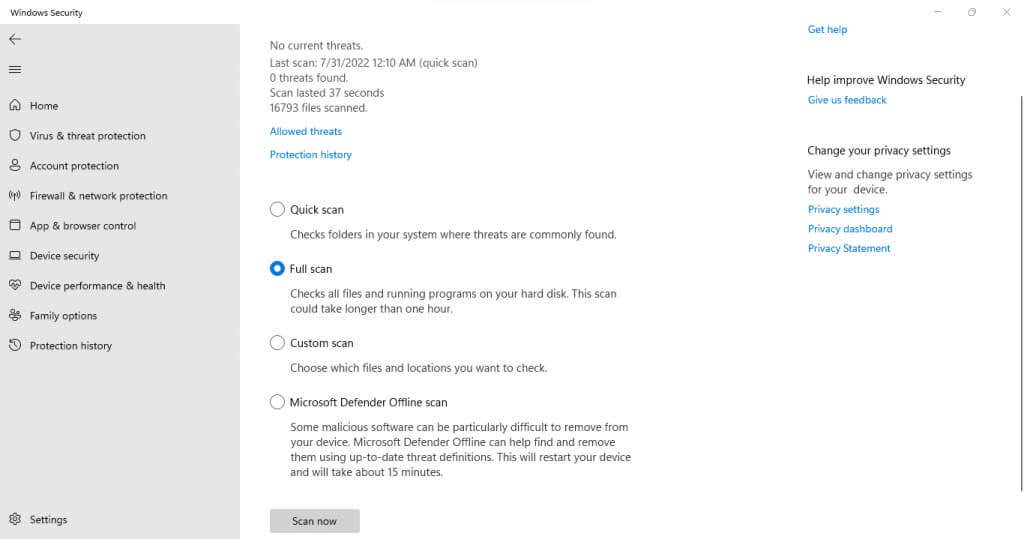
Uma verificação completa demora um pouco, então talvez seja necessário esperar um pouco. Mas assim que a verificação for concluída, seu PC deverá estar livre de malware. Reinicie o seu computador e execute o Steam novamente.
Correção 6: verifique se há erros no disco rígido
Se nenhuma das soluções acima funcionou para você, é possível que você esteja lidando com um disco rígido com defeito. Setores defeituosos não detectados muitas vezes podem gerar erros estranhos, pois o sistema operacional não consegue acessar os dados gravados neles.
A melhor abordagem para resolver isso é verificar a unidade com o Verificador de arquivos do sistema (SFC). SFC é um utilitário CMD que passa pelos arquivos protegidos do sistema, reparando quaisquer arquivos corrompidos descobertos.
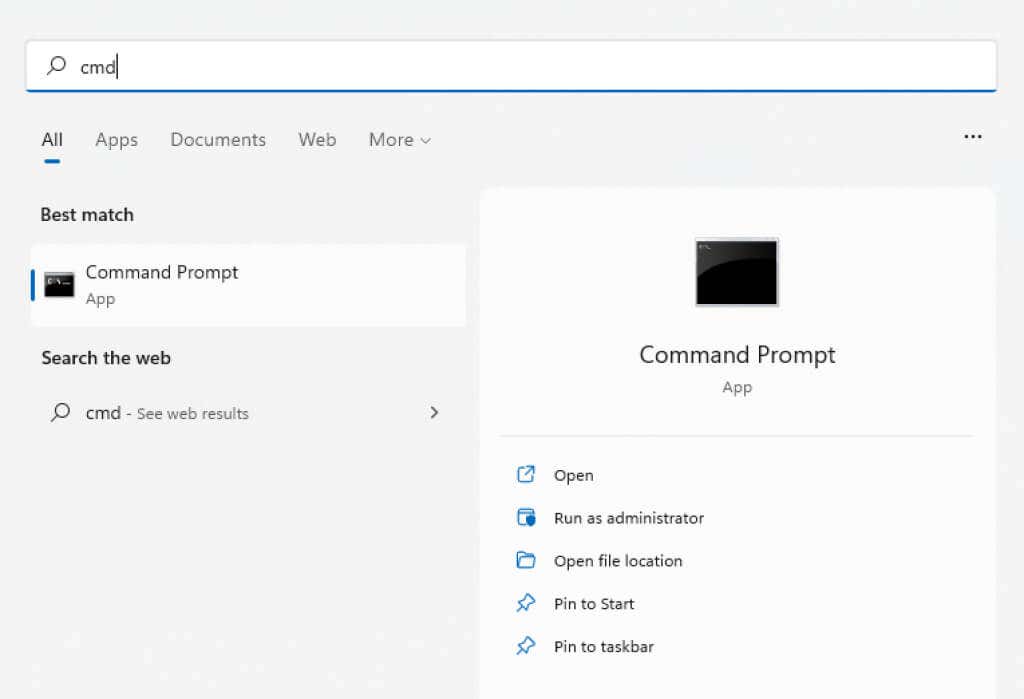
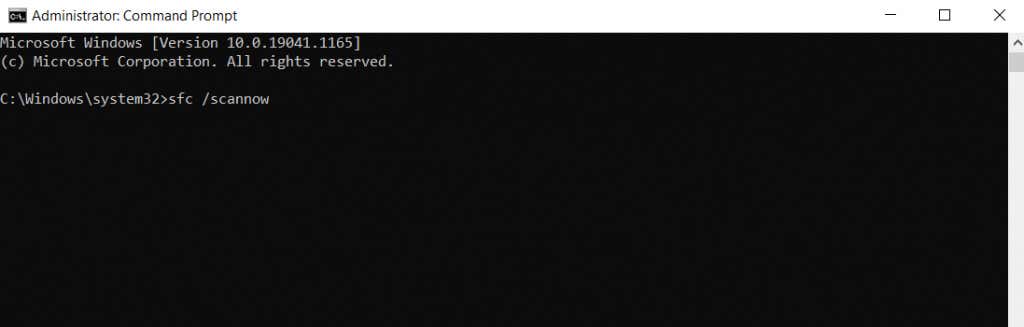
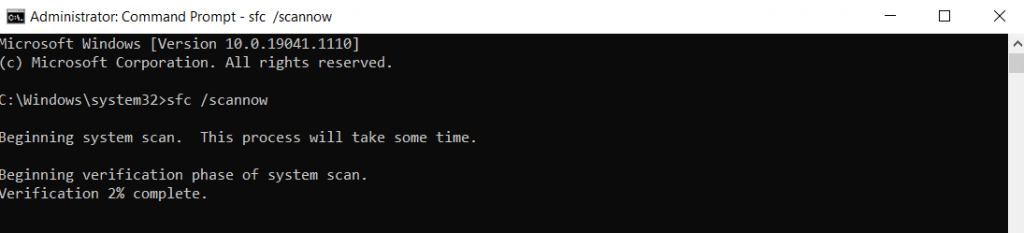
Como o SFC repara todos os arquivos corrompidos do Windows, quaisquer erros causados pelo sistema operacional serão corrigidos.
Qual é a melhor maneira de corrigir o erro “Falha ao carregar steamui.dll”?
A solução universal de reinstalar o aplicativo deve ser o primeiro passo sempre que você enfrentar um erro do Steam. Caso isso não seja uma opção, você pode tentar excluir o SteamUI.dll e permitir que o Steam substitua o arquivo.
Além de um arquivo DLL corrompido, o problema pode resultar de falhas técnicas no Steam. Limpar o cache de download e remover o pacote beta pode corrigir esses problemas e fazê-lo funcionar novamente.
Quando nenhum desses métodos funciona, o problema pode estar no próprio PC. Use o Windows Defender para verificar se há vírus no sistema e use ferramentas de linha de comando para verificar se há corrupção de dados no disco rígido. Se for encontrado algum problema, reinicie o computador e reinstale o Steam novamente. Você deve conseguir jogue seus jogos normalmente novamente.
.